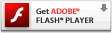- Ο πρώτος τρόπος - κάνουμε μια οθόνη με κουμπιά
- Ο δεύτερος τρόπος είναι να κρατήσετε την άκρη της παλάμης.
- Πώς να φτιάξετε ένα μακρύ στιγμιότυπο οθόνης στο Galaxy S8;
- Πρόσθετες πληροφορίες σχετικά με τη λήψη στιγμιότυπων οθόνης
- 1. Κλασική μέθοδος
- 2. Περάστε από την οθόνη
- 3. Σελίδα μακρινής οθόνης
- 4. Στιγμιότυπο οθόνης αυθαίρετης περιοχής + gif
- 5. Παρατηρήσεις
Υπάρχουν διάφοροι τρόποι να τραβήξετε ένα στιγμιότυπο οθόνης στα Galaxy S8 και S8 Plus. Επιπλέον, μερικά από αυτά είναι αρκετά παραδοσιακά - είναι ιδιαίτερα χαρακτηριστικά για όλα τα άλλα smartphones της Galaxy, ενώ άλλα είναι ένα «τέχνασμα» αυτών των συγκεκριμένων μοντέλων.
Δεν έχει σημασία αν λαμβάνεται υπόψη το S8 Plus ή το S8 - τα smartphones έχουν την ίδια λειτουργικότητα (και μάλιστα), για την οποία πρέπει να εκτελέσετε τον ίδιο τύπο ενεργειών.
Ο πρώτος τρόπος - κάνουμε μια οθόνη με κουμπιά
Η τυπική μέθοδος δημιουργίας στιγμιότυπου οθόνης είναι η ταυτόχρονη συγκράτηση του κουμπιού "home" και του κουμπιού τροφοδοσίας. Κρατήστε τα δύο κουμπιά μέχρι το Samsung S8 να εκπέμψει ένα χαρακτηριστικό ήχο και η εικόνα στην οθόνη να μειωθεί στιγμιαία ελαφρώς. Κατά κανόνα, κρατήστε πατημένο το πλήκτρο δεν υπερβαίνει τα δύο δευτερόλεπτα.

Αφού δημιουργήσετε μια φωτογραφία, θα εμφανιστεί μια ειδοποίηση στο κάτω μέρος της οθόνης (με μια μικρή μικρογραφία), κάνοντας κλικ πάνω στην οποία θα μπορέσουμε να δούμε την εικόνα. Ή μπορείτε να ανοίξετε τη γκαλερί μόνοι σας - το στιγμιότυπο οθόνης που χρειαζόμαστε θα είναι η τελευταία φωτογραφία.
Στην περίπτωση του Samsung S8 Plus, ίσως δεν είναι πολύ βολικό να σφίξετε δύο κουμπιά. Μετά από όλα, το μέγεθος του σώματός του δεν είναι πάρα πολύ και να του επιτρέψει να τον αρπάξει έτσι ώστε να καταφέρει να χτυπήσει ταυτόχρονα τα κουμπιά. Ως εκ τούτου, υπάρχει άλλη επιλογή ...
Ο δεύτερος τρόπος είναι να κρατήσετε την άκρη της παλάμης.
Μπορείτε επίσης να ενεργοποιήσετε μια ειδική επιλογή στις ρυθμίσεις λειτουργικό σύστημα Android Για αυτό:
- Ανοίξτε τις ρυθμίσεις.
- Στοιχείο "Σύνθετες λειτουργίες".
- Ενεργοποιήστε την επιλογή "Διέγερση παλάμης για καταγραφή".
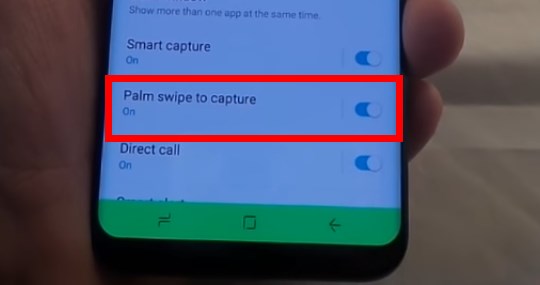
Μετά την ενεργοποίησή του, αρκεί να κρατήσετε την άκρη της παλάμης στην οθόνη (από την αριστερή πλευρά της οθόνης προς τη δεξιά) για να δημιουργήσετε μια οθόνη.
Πώς να φτιάξετε ένα μακρύ στιγμιότυπο οθόνης στο Galaxy S8;
Όχι πάντα οι πληροφορίες που χρειαζόμαστε ταιριάζουν σε μια οθόνη, αλλά δεν θέλω να κάνω στιγμιαία στιγμιότυπα στιγμιότυπων. Τις περισσότερες φορές, αυτό το πρόβλημα ανησυχεί τους χρήστες όταν εργάζονται με ιστοσελίδες. Για να μην γεμίσει η γκαλερί με μεγάλο αριθμό πυροβολισμών, αφού φωτογραφήσουμε την οθόνη, δεν είναι απαραίτητο να την αποθηκεύσετε αμέσως.
Προχωρούμε ως εξής:
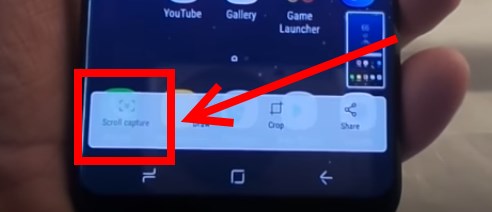
Πρόσθετες πληροφορίες σχετικά με τη λήψη στιγμιότυπων οθόνης
Εάν κανένας από τους τρόπους δεν φαίνεται να είναι αρκετά ενοχλητικός, μπορείτε να πάτε Αγορά παιχνιδιού Όπου υπάρχουν ειδικές εφαρμογές με μία λειτουργία - δημιουργώντας ένα στιγμιότυπο οθόνης. Αυτά τα προγράμματα είναι βολικά επειδή επιλέγουμε:
- Ο συνδυασμός μετά τον οποίο λαμβάνεται η δέσμευση οθόνης.
- Δεν μπορείτε να φωτογραφίσετε ολόκληρη την οθόνη, αλλά μόνο ένα μέρος της.
- Είναι δυνατή η άμεση επεξεργασία της προκύπτουσας εικόνας (για παράδειγμα, "κάλυψη" προσωπικών πληροφοριών).
- Άμεση αποστολή εικόνας από οποιοδήποτε προσιτό τρόπο - μέσω ηλεκτρονικό ταχυδρομείο sms κοινωνικά δίκτυα και ούτω καθεξής
Όπως μπορείτε να δείτε, οι μηχανικοί της Samsung έφεραν ακόμη μια τέτοια φαινομενικά απλή και απλή λειτουργία ως στιγμιότυπο οθόνης, με πολλές επιλογές - από τις πιο απλές (πιέζοντας δύο κουμπιά) έως πιο εξωτικές (πολλές "κολλημένες" σε μία). Και η επιλογή είναι πάντα καλή!
Vkontakte
Συμμαθητές
Τα παρακάτω είναι επιλογές για τη δημιουργία στιγμιότυπων οθόνης Galaxy smartphones S8 και S8 + που κατασκευάζονται από τη Samsung. Χρησιμοποιούνται τρεις μέθοδοι: τα κουμπιά φυσικής ενέργειας και ο έλεγχος της έντασης προς τα κάτω, η χειρονομία παλάμης και το μενού του βοηθού. Δεν απαιτούνται πρόσθετες εφαρμογές για δημιουργία στιγμιότυπων οθόνης.
Χρησιμοποιώντας φυσικά κουμπιά
Η Samsung εγκατέλειψε το φυσικό κουμπί Home στο Galaxy S8 και το S8 +, αποφασίζοντας να χρησιμοποιήσει τα κουμπιά πλοήγησης στην οθόνη. Για αυτούς, στις ρυθμίσεις μπορείτε να αλλάξετε τα κουμπιά Πίσω και Πρόσφατες Εφαρμογές σε μέρη. Η έλλειψη ενός φυσικού κουμπιού Home σημαίνει την εγκατάλειψη της παλιάς μεθόδου δημιουργίας στιγμιότυπων οθόνης. Προηγουμένως, ήταν απαραίτητο να πατήσετε ταυτόχρονα κουμπί σπίτι και το κουμπί τροφοδοσίας. Μια νέα συντόμευση πληκτρολογίου προσφέρεται τώρα: μείωση της έντασης ήχου και κουμπί λειτουργίας. Πατήστε ταυτόχρονα και αυτά.
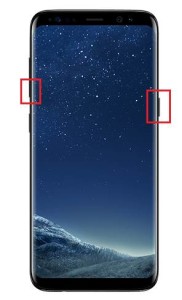
Η ίδια μέθοδος λειτουργεί σε οποιαδήποτε συσκευή σε μια καθαρή έκδοση Android. Προηγουμένως, η Samsung δεν εισήγαγε αυτή την επιλογή λόγω της παρουσίας του κουμπιού "Αρχική σελίδα".
Χειρονομία φοίνικα
Η δεύτερη επιλογή για τη δημιουργία στιγμιότυπων οθόνης για τα τελευταία flagships και για οποιεσδήποτε άλλες συσκευές Samsung γαλαξία είναι χειρονομία παλάμης σε όλη την οθόνη. Αυτή η λειτουργία θα πρέπει να ενεργοποιηθεί στις Ρυθμίσεις> Advanced Features> Palm Gesture για να δημιουργήσετε ένα στιγμιότυπο οθόνης. Πρέπει να εξασκηθείτε για να μπορέσετε να καταφέρετε αυτή τη μέθοδο.
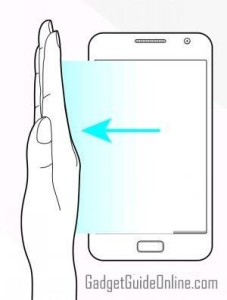
Χρησιμοποιώντας το βοηθητικό μενού
Το βοηθητικό μενού είναι ένα εργαλείο για τους χρήστες που χρειάζονται βοήθεια με το συντονισμό όταν εργάζονται με τη συσκευή. Επίσης, αυτό το μενού μπορεί να είναι χρήσιμο για ορισμένους σκοπούς. Αυτά περιλαμβάνουν τη δημιουργία στιγμιότυπων οθόνης. Από τις τρεις μεθόδους, αυτό είναι το πιο εύκολο, από προεπιλογή είναι απενεργοποιημένο. Πρέπει να το ενεργοποιήσετε στο Ρυθμίσεις> Ειδικά χαρακτηριστικά> Συντονισμός και αλληλεπίδραση> Μενού βοηθητικού προγράμματος. Μετά την ενεργοποίηση, εμφανίζεται ένα κουμπί επίπλευσης στην αρχική οθόνη. Μπορείτε να κάνετε κλικ σε αυτό για επέκταση και να βρείτε την επιλογή δημιουργίας στιγμιότυπων οθόνης.
Αν ενδιαφέρεστε για το πώς να τραβήξετε ένα screenshot της οθόνης στο νέο ναυαρχικό Samsung Galaxy S8, τότε είστε σίγουρα εδώ. Για να λύσετε το πρόβλημά σας, οι μηχανικοί της εταιρείας της Νότιας Κορέας προσφέρουν έως και τέσσερις μεθόδους, απλά πρέπει να επιλέξετε την επιλογή για το γούστο σας και για τα καθήκοντά σας.
1. Κλασική μέθοδος
Αυτή η επιλογή είναι διαθέσιμη σε σχεδόν οποιοδήποτε μοντέρνο smartphone με λειτουργικό σύστημα Android. Και το Samsung Galaxy S8 δεν αποτελεί εξαίρεση. Έτσι:
- Ταυτόχρονα, κρατάμε και κρατάμε πατημένα τα κουμπιά "Μείωση έντασης" και "Ισχύς".
2. Περάστε από την οθόνη
Αυτή η μέθοδος θεωρείται πιο σύγχρονη (όπως τα αυστηρότερα κουμπιά) και υποτίθεται, επιπλέον, πιο βολική. Ωστόσο, κατά τη γνώμη μας, αυτό είναι θέμα καθαρά προσωπικών προτιμήσεων.
- Πρώτα πρέπει να ελέγξετε αν έχετε ενεργοποιήσει αυτήν τη μέθοδο. Υπάρχει μια αντίστοιχη επιλογή εδώ: "Ρυθμίσεις" -> " Πρόσθετα χαρακτηριστικά "->" Πλάσμα οθόνης φοίνικας "(στην αγγλική έκδοση -" Διέλαση παλάμης "). Γυρίστε το διακόπτη σε "On".
- Ανοίξτε αυτό που θέλουμε zskrinshot.
- Κρατάμε την άκρη της παλάμης στην οθόνη από δεξιά προς τα αριστερά ή από αριστερά προς τα δεξιά. Η επιφάνεια της παλάμης ταυτόχρονα πρέπει να αγγίξει εντελώς την οθόνη.
- Το στιγμιότυπο οθόνης αποθηκεύεται αυτόματα στην γκαλερί.
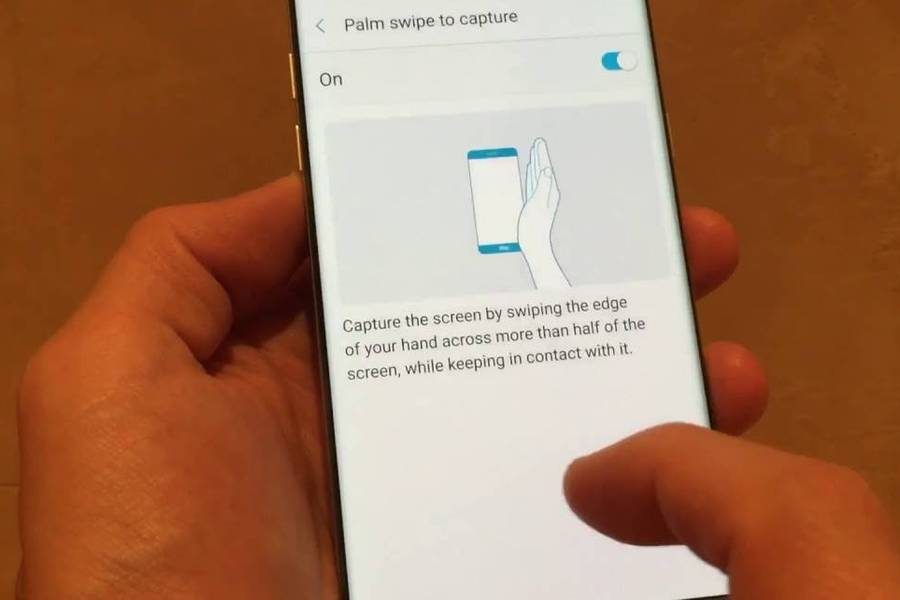
3. Σελίδα μακρινής οθόνης
Ας υποθέσουμε ότι αποφασίζετε να τραβήξετε ένα στιγμιότυπο οθόνης μιας μεγάλης ιστοσελίδας που δεν ταιριάζει στην οθόνη του Samsung Galaxy S8. Για αυτό υπάρχει ένας πρόσθετος τρόπος, ο οποίος είναι η "αναβάθμιση" των δύο προηγούμενων.
- Ελέγχεται στις ρυθμίσεις του smartphone αν η αντίστοιχη επιλογή είναι ενεργοποιημένη: "Ρυθμίσεις" -> "Πρόσθετες λειτουργίες" -> "Στιγμιότυπο οθόνης" (στην ρωσική έκδοση αυτό το όνομα επιλογής μεταφράζεται εσφαλμένα, στην αρχική λέγεται "Smart capture" ).
- Ανοίξτε αυτό που θέλουμε zskrinshot.
- Χρησιμοποιούμε οποιαδήποτε από τις κύριες μεθόδους λήψης ενός στιγμιότυπου οθόνης.
- Στο κάτω μέρος της οθόνης θα εμφανίζεται ένα πλαίσιο με κουμπιά. Μη χτυπάτε - μετά από μερικά δευτερόλεπτα, εξαφανίζεται και το screenshot αποθηκεύεται αυτόματα.
- Κάντε κλικ στο κουμπί "Κύλιση κύλισης" στο κάτω αριστερό μέρος.
- Παρουσιάζεται αυτόματη κύλιση, αποθηκεύεται ένα στιγμιότυπο οθόνης ολόκληρης της περιοχής στην γκαλερί.
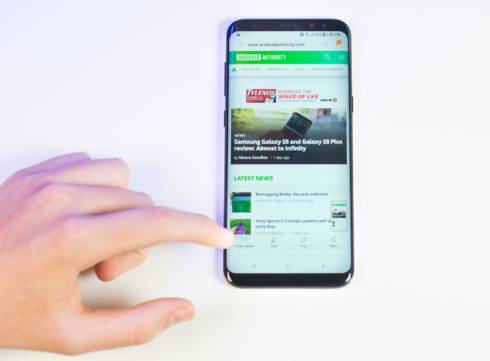
4. Στιγμιότυπο οθόνης αυθαίρετης περιοχής + gif
Αυτή η μέθοδος χρησιμοποιεί τον πίνακα έξυπνου πλαισίου Edge, ο οποίος σας επιτρέπει να επιλέξετε μια περιοχή στην οθόνη (αν και, κατ 'αρχήν, μπορείτε να επεξεργαστείτε το στιγμιότυπο που δημιουργήθηκε με μία από τις παραπάνω μεθόδους)
- Ανοίξτε αυτό που θέλουμε zskrinshot.
- Ανοίξτε τον πίνακα Edge.
- Μετακινηθείτε μέχρι να εμφανιστεί το μενού "Έξυπνη επιλογή".
- Επιλέξτε μία από τις επιλογές: ορθογώνια περιοχή, έλλειψη ή κινούμενη εικόνα.
- Το στιγμιότυπο οθόνης αποθηκεύεται στη συλλογή.
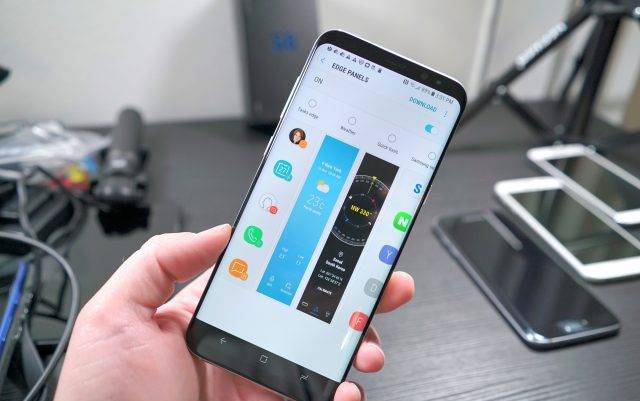
5. Παρατηρήσεις
- Οι εικόνες οθόνης αποθηκεύονται από προεπιλογή στο φάκελο DCIM / Screenshots του Samsung Galaxy S8. Εάν είναι επιθυμητό, μπορεί να μεταφερθεί στην κάρτα microsd μνήμη . Αλλά ο ευκολότερος τρόπος να τα βρείτε είναι μέσω της εφαρμογής Gallery.
- Οι εικόνες οθόνης αποθηκεύονται σε μορφή PNG χωρίς απώλεια ποιότητας (εκτός από τα στιγμιότυπα οθόνης GIF).
- Εάν κάποια από τις μεθόδους τους δεν λειτουργεί, τότε είτε έχετε μη αυθεντικό υλικολογισμικό, είτε όχι ένα Galaxy S8 (για παράδειγμα).


 Марьино
Марьино